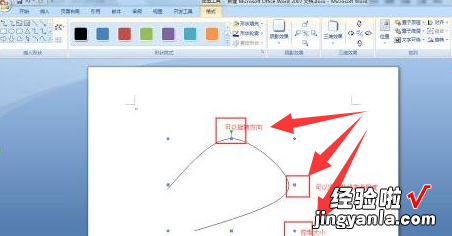经验直达:
- word怎么画弧线箭头
- 怎么在word中画曲线
一、word怎么画弧线箭头
1、点击绘图工具上的“自选图形”,光标移至“基本形状”上 , 点击下拉菜单中的“弧形”图标;
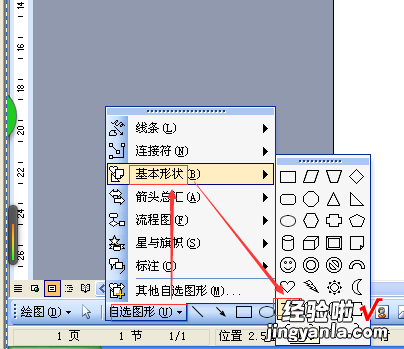
2、会出现一个“在此处创建图形”的画图框,按住鼠标左键 , 画出合适的弧形;
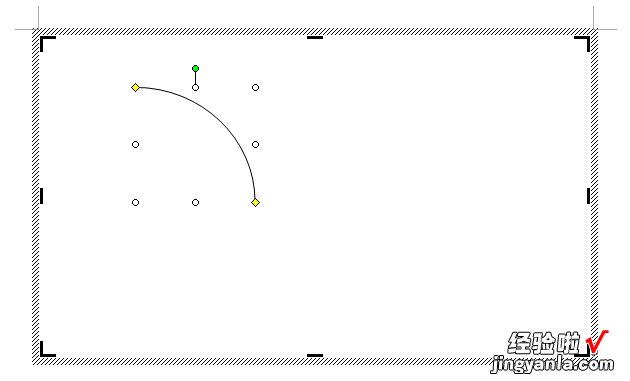
3、将光标移至图形上,会变成一个带四个方向箭头的十字,单击右键,点击“设置自选图形格式”;
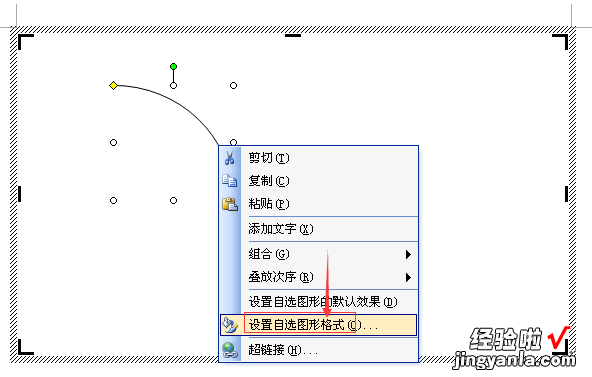
【怎么在word中画曲线 word怎么画弧线箭头】4、在弹出的“设置自选图形格式”对话框中点击“箭头”下的“末端样式”,选择一个合适的箭头,点击“确定”即可 。
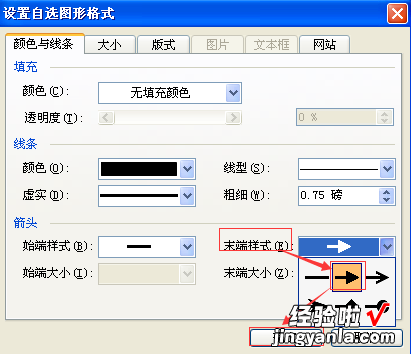

说明:
1、也可以用“自选图形”中“线条”下的“曲线”来绘制一段弧形 , 然后按照上面的方法再增加箭头 。
2、在“设置自选图形格式”对话框中可以对箭头的大?。约盎∠叩难丈⑾咝偷鹊冉猩柚?。在绘图界面也可以对弧线的弧度、位置等等进行调整 。
二、怎么在word中画曲线
word中画曲线的步骤:
1、打开word,点击“插入”选项卡;
2、找到“插图”工具栏组,选择“形状”;
3、在弹出的下拉列表中找到“线条”栏,找到“曲线”按钮,用鼠标左键单击该工具;
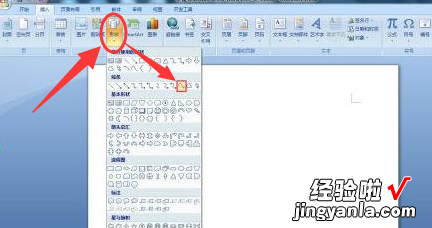
4、回到Word编辑区,光标变成十字形,在空白处单击,按钮鼠标左键不放 , 移动鼠标,找到下一个点单击,再移动鼠标,单击 , 可以根据单击的路径绘制出一条“曲线”来(注意:要不在同一线的至少三个点才能形成曲线) 。
5、通过调节两端的控制点,可以改变线段的长度和角度,系统自动切换到形状格式选项卡,可以设置形状的颜色,线条的粗细等 。